- English (English)
- Bulgarian (Български)
- Chinese Traditional (繁體中文)
- Czech (Čeština)
- Danish (Dansk)
- Dutch (Nederlands)
- Estonian (Eesti)
- French (Français)
- German (Deutsch)
- Greek (Ελληνικά)
- Hebrew (עִברִית)
- Hungarian (Magyar)
- Italian (Italiano)
- Japanese (日本語)
- Korean (한국어)
- Polish (Polski)
- Portuguese (Brazilian) (Português (Brasil))
- Slovak (Slovenský)
- Spanish (Español)
- Swedish (Svenska)
- Turkish (Türkçe)
- Ukrainian (Українська)
- Vietnamese (Tiếng Việt)
关键字搜索
PDF 编辑器允许您搜索并突出显示 PDF 文件中的信息。 备注、元数据和书签将与文档正文中的文本一并搜索,结果将显示在单独的面板中。 搜索结果也将在文档中突出显示,您将能够对这些结果应用各种效果。
- 单击左侧面板上的
 选项卡,或单击 查看 > 搜索 打开 搜索 面板。
选项卡,或单击 查看 > 搜索 打开 搜索 面板。 - 键入要查找的单词或短语。
与您的查询相匹配的单词或短语将在文档中突出显示。 搜索结果将分组,您将能突出显示整组。
搜索结果将分组,您将能突出显示整组。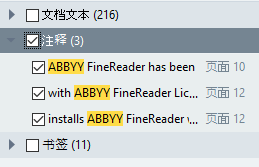
- 您可以单击搜索框中的箭头符号并选择下列任一项,更改搜索选项:
- 完全匹配 仅查找与您在搜索框中键入的单词完全匹配的单词。
- 匹配大小写 仅查找与查询大小写相匹配的单词。
您可以 突出显示、划掉文本中的 搜索结果,或者为其加下划线。 若要执行此操作,在 搜索 面板,选择您想要突出显示、划掉或加下划线的单词, 然后单击相应的工具。
 您还可以标记搜索结果为密文。 请参阅 《从 PDF 文档中删除保密信息》。
您还可以标记搜索结果为密文。 请参阅 《从 PDF 文档中删除保密信息》。
若要更改用于标记文本的颜色,请单击相应工具旁边的箭头,并在出现的调色板上选择所需颜色。
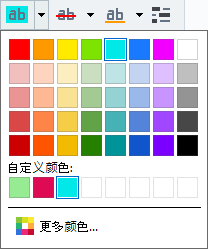
 默认情况下, 搜索 面板上的标记工具使用的颜色与 “PDF 工具” 工具栏上的标记工具使用的颜色相同。
默认情况下, 搜索 面板上的标记工具使用的颜色与 “PDF 工具” 工具栏上的标记工具使用的颜色相同。
 若要浏览下一个/上一个搜索结果,请使用
若要浏览下一个/上一个搜索结果,请使用  按钮。 您还可以按 F3选择下一个搜索结果。
按钮。 您还可以按 F3选择下一个搜索结果。
11/2/2018 4:20:10 PM